概要
Google Analytics 4の接続情報を設定する際のDocsとなります。
TROCCOでGoogle Analytics 4の接続情報を設定する方法は、Googleアカウントを利用する方法とサービスアカウントを利用する方法の2種類があります。
転送前の準備
- TROCCOでGoogle Analytics 4の転送を利用するためには、以下の作業が必要です。
- サービスアカウントでの認証をする場合は、下記の作業も必要です。
JSON Keyを設定
-
Google CloudのJSON Keyを取得するを参照して、JSON Keyを取得してください。サービスアカウントにロールを付与する必要はありません。
-
取得したJSON Keyの内容をすべてコピーし、TROCCOの接続設定作成画面のJSON Keyフォームにペーストします。
APIを有効化
ライブラリからGoogle Analytics Data APIとGoogle Analytics Admin APIを有効にしてください。
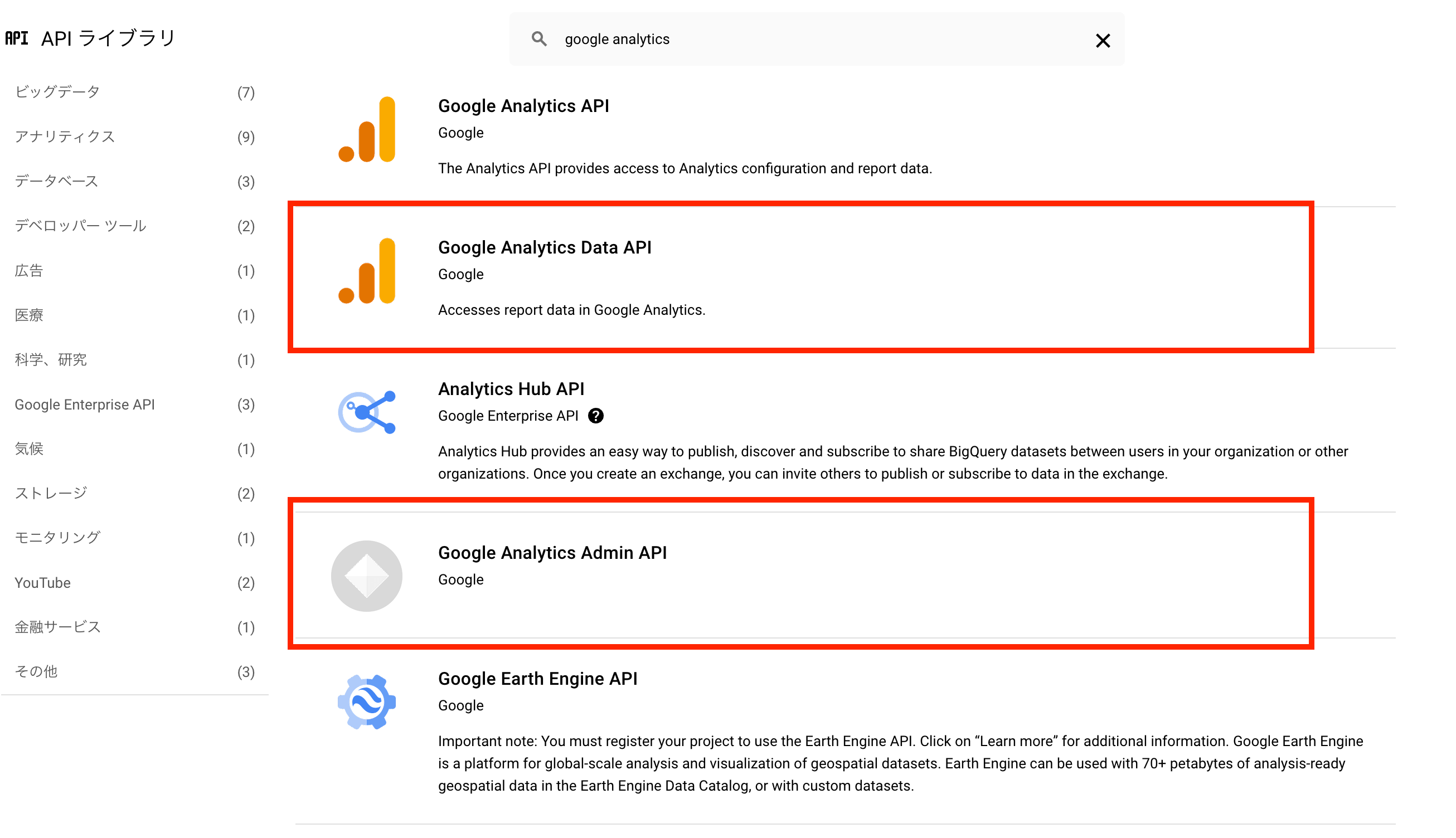
メールアドレスをGoogle Analyticsに登録
ユーザーは必要に応じて何人でも追加できます。アカウント、プロパティ、またはビューに新しいユーザーを追加する方法は次の通りです。
-
Google Analytics にログインします。
-
管理をクリックして、アカウント ユーザーの管理をクリックします。
-
アカウントの権限リストで、+、ユーザーを追加の順にクリックします。
-
追加するユーザーのGoogleアカウントまたはサービスアカウントのメールアドレスを入力します。
-
権限を選択します。ご利用には、閲覧者以上の権限が必要です。
※権限についての詳細はこちらをご覧ください。 -
追加をクリックします。